اسم المستعمل كما هو معلوم، هي تلك الكلمة التي تقوم بإدخالها مع كلمة المرور للولوج إلى لوحة تحكم الموقع. هذا الاسم يبقى مرتبطا بحسابك في كل ما يقوم به في الموقع. لكن أحيانا تحتاج إلى تغيير اسم المستعمل لسبب من الأسباب.

كما ترى في الصورة، ووردبريس لا يسمح بتغيير اسم المستعمل، ربما لدواع أمنية أو شيء من هذا القبيل. لكن على كل حال دائما لكل مشكلة حل، وتغيير اسم المستعمل ليس باستثناء.
لماذا تغيير اسم المستعمل؟
ربما تطرح على نفسك هذا السؤال، خصوصا وأنك تستطيع تغيير الاسم الذي يظهر للعموم، وبالتالي اسم المستعمل لن يظهر في أي مكان ولن يتم استعماله عادة إلا عمد تسجيل الدخول للوحة تحكم ووردبريس.
أهم سبب يدعو لتغيير هذا الاسم هو لإضافة حماية إضافية لموقعك (راجع مقالة الخطوات ال 10 لحماية الموقع من الاختراقات). فإذا كان اسم المستعمل هو “admin” مثلا، فهو سهل التخمين، ولن يتبقى لمن يحاول اختراق موقعك إلا تخمين كلمة المرور الخاصة بك ليستطيع التحكم بالموقع. لكن إذا كان الاسم شيئا مختلفا وصعب التخمين فهذا يجعل أمر التحكم بالموقع أصعب.
كيف أستطبع تغيير اسم المستعمل؟
دائما ما نحاول أن نوفر الحلول الأسهل لمسيري المواقع للقيام بما يحتاجونه من تعديلات بدون الحاجة إلى تغيير في الكود. فأغلب مديري المواقع ليست لديهم المهارات التقنية لذلك وبالتالي التغيير على مستوى الكود ليس مطروحا هنا.
طبعا هناك أكثر من طريقة للقيام بتغيير اسم المستعمل،لكن هنا نقترح طريقتين رأينا أنهما الأسهل، الأولى بدون إضافة والثانية بتنصيب إضافة.
تغيير اسم المستعمل بدون إضافة
من أجل هذا، سنحتاج إلى القيام بخطوتين بسيطتين جدا. سنقوم من خلالها باستبدال حساب بآخر بحيث يرث الحساب الجديد كل صلاحيات الحساب القديم لنستغني عن هذا الأخير بصفة نهائية.
أولا، إنشاء حساب جديد : عبر القائمة الرئيسية للوحة تحكم ووردبريس، ادخل إلى أعضاء ثم اضغط على “أضف جديد” لتدخل إلى صفحة إضافة حساب جديد.
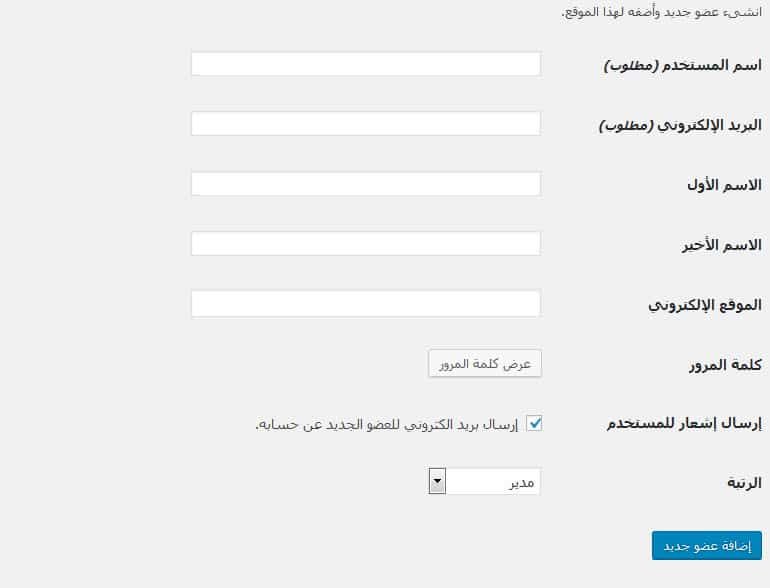
اختر اسم المستعمل الذي تريد استعماله عوض اسم المستعمل القديم، ثم اختر كلمة مرور جيدة، من أجل هذا ووردبريس يوفر أداة رائعة لتوليد كلمات مرور قوية جدا، اضغط على زر “عرض كلمة المرور” لترى كلمة المرور التي قام ووردبريس بإنشائها عنك. بالنسبة للرتبة، اختر الرتبة نفسها التي يتمتع بها حسابك. مثلا إذا كانت الرتبة هي مدير للموقع، قم باختيار مدير في القائمة المنسدلة.
و أخيرا، قم بإدخال البيانات الأخرى باستعمال بيانات الحساب القديم. تذكر أننا سنعوض الحساب القديم بهذا الحساب.
ثانيا، حذف الحساب القديم: قم بتسجيل الخروج من الحساب القديم، ثم تسجيل الدخول بالحساب الجديد، بعدها ادخل إلى أعضاء ثم “كافة الأعضاء” عبر لوحة التحكم الرئيسية، بعدها اختر الحساب القديم واضغط على زر “حذف”.
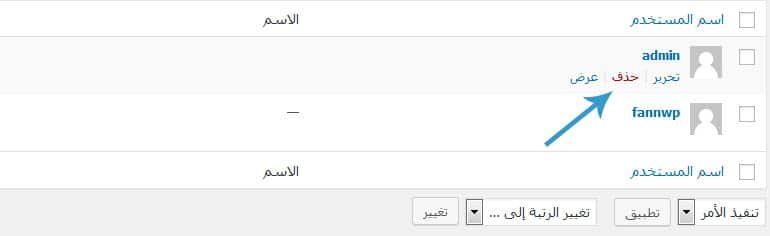
عند القيام بهذا، ووردبريس سيسألك ماذا ستفعل بالمحتوى الذي ينتمي للحساب الذي تريد حذفه. اختر خيار “نسب كافة المحتويات ل”، ثم اختر الحساب الجديد الذي قمت بإنشائه للتو وقمت بتسجيل الدخول به. بهذه الطريقة لن يضيع أي محتوى قمت بإضافته عن طريق الحساب القديم.

بهذه الطريقة، استطعنا تغيير اسم المستعمل الخاص بنا بطريقة غير مباشرة، وهي الطريقة الأفضل لفعلها، لأننا لم نقم بتنصيب أية إضافة ولم نحتج إلى لمس أي سطر من الكود.
تغيير اسم المستعمل بالاستعانة بإضافة:
إذا كنت تشعر بأن الطريقة الأولى صعبة او ستأخذ منك وقتا كبيرا لفعلها، وكنت تفضل استعمال إضافة لهذا الغرض، فتستطيع ذلك و بعدها يمكنك ان تحذف الإضافة ليبقى التغيير الذي قمت به قائما.
اخترنا لهذا الغرض إضافة “Username Changer” وهي سهلة وبسيطة في استخدامها. بعد تنصيب وتفعيل الإضافة، ادخل لصفحة حسابك، لتجد بجانب خانة اسم المستعمل رابط التغيير كما هو موضح في الصورة المتحركة في الأسفل:
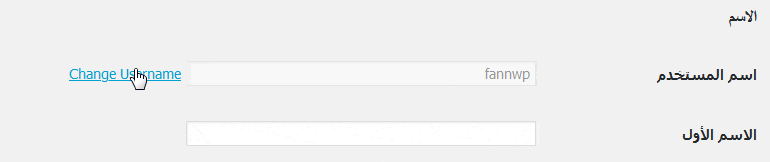
ما عليك إلا اختيار اسم المستعمل الذي تريد تغييره، ثم كتابة اسم المستعمل الجديد، والضغط على زر “حفظ التغييرات” لكي يتم أمر تغيير اسم المستعمل بشكل آلي. تسحتاج إلى إعادة تسجيل دخولك باستعمال اسم المستعمل الجديد. ثم بعد ذلك يمكنك حذف الإضافة بشكل آمن. وهذا كل شيء.
كلتا الطريقتين سهلتين ولا تحتاجان إلا إلى 5 دقائق لتغيير اسم المستعمل. بالنسبة إليك، أي الطريقتين ستختار؟

